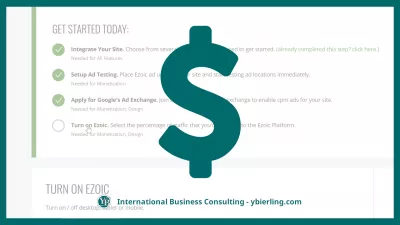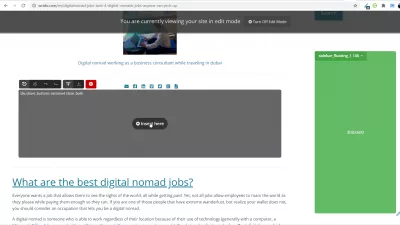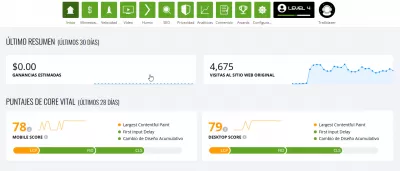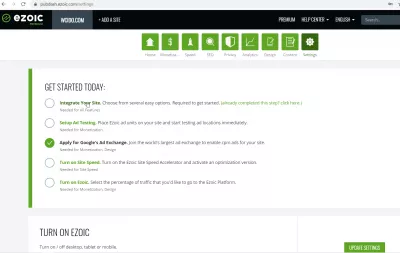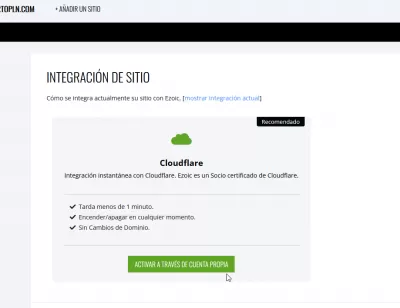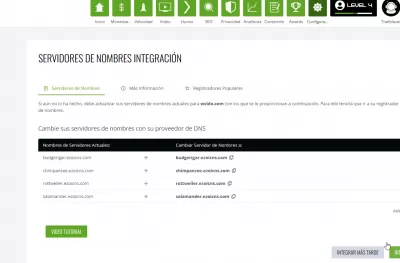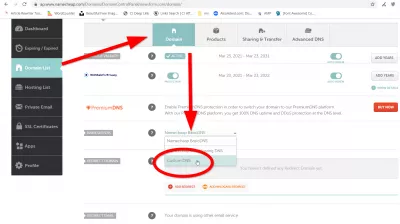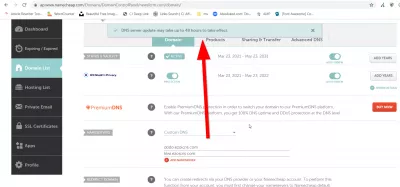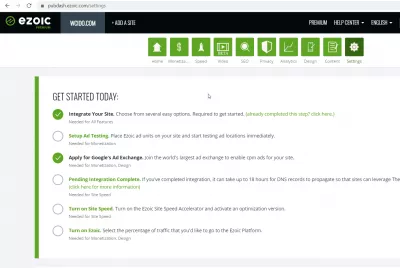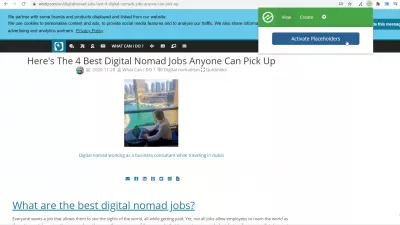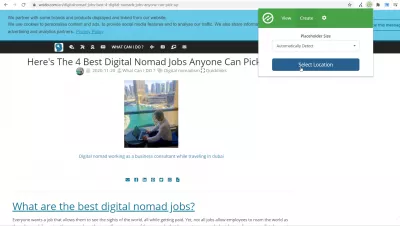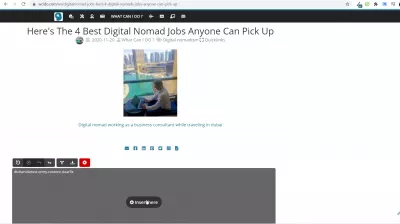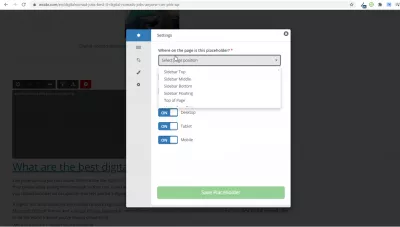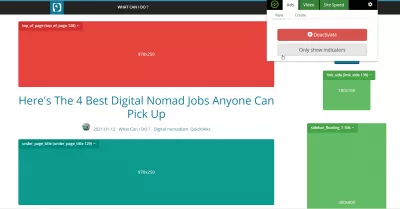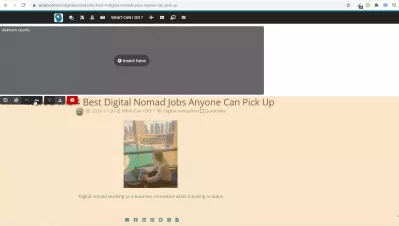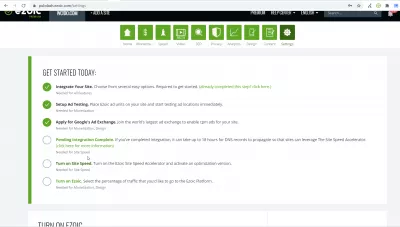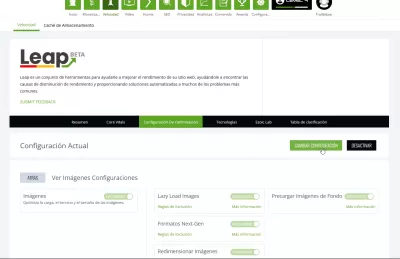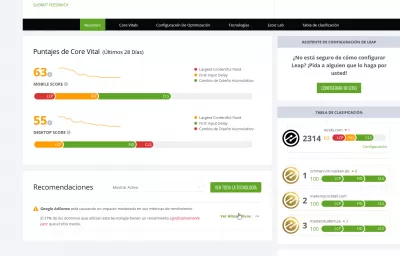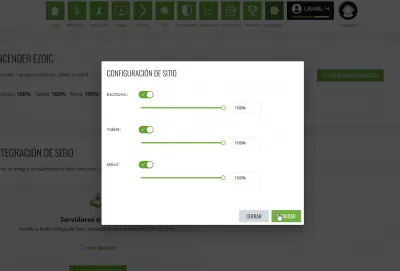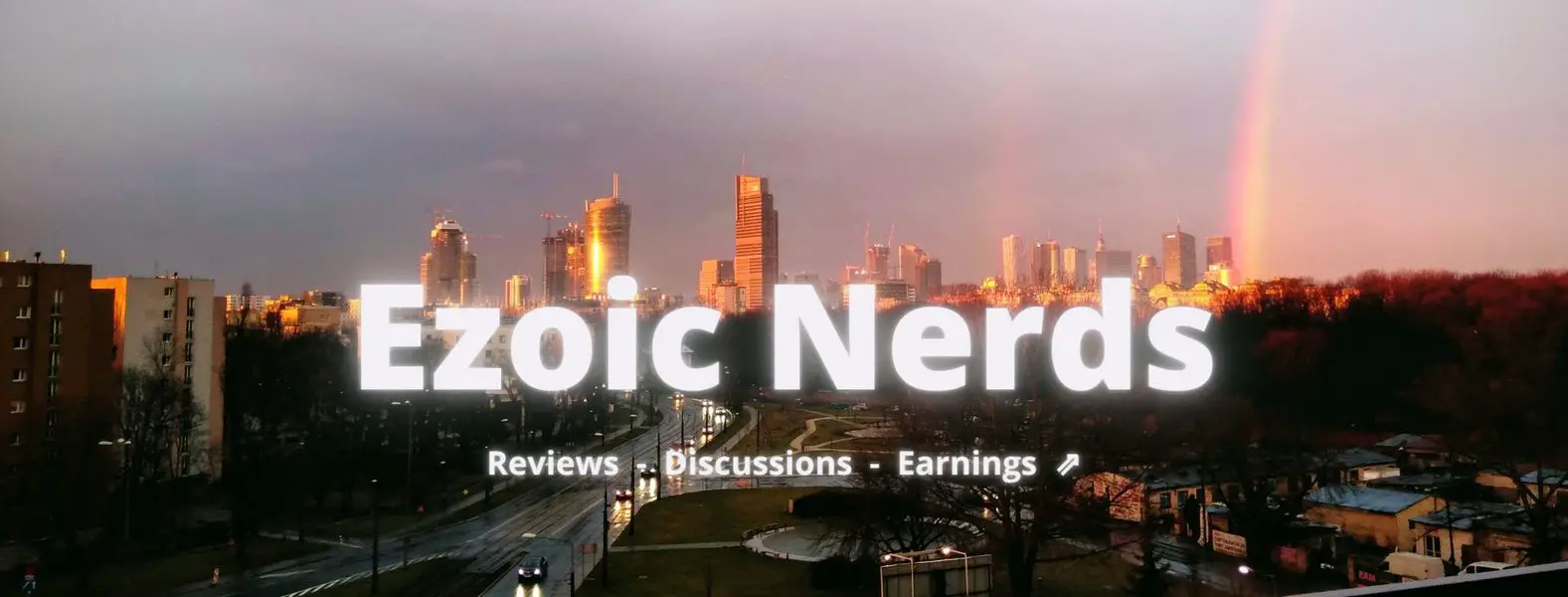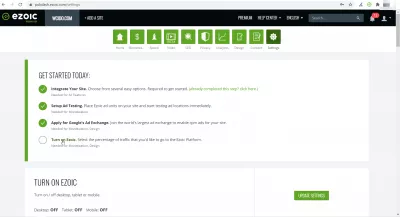Ezoic 통합 가이드-비용은 얼마입니까? 0!
- Ezoic은 무엇입니까?
- Ezoic 비용은 얼마입니까?
- Ezoic으로 시작하는 방법?
- Ezoic과 어떻게 통합합니까?
- 사이트를 Ezoic과 통합하여 사이트 위치를 알립니다.
- 사용자 정의 이름 서버 NameCheap의 통합
- 사이트에서 광고를 표시 할 위치를 시스템에 알리기위한 광고 테스트 설정
- Ezoic 자리 표시 자 가이드
- Google의 Ad Exchange를 신청하여 광고 입찰 시장에 참여하세요.
- 웹 사이트 성능을 높이려면 사이트 속도를 켜십시오.
- Ezoic을 켜고 웹 사이트 수입을 늘리십시오!
- 결론 : Ezoic은 무료이며 굉장합니다!
- 자주 묻는 질문
- Ezoic에 사이트를 추가하는 방법? 제 3 부 : ADS 자리 표시 자 - video
Ezoic은 무엇입니까?
Ezoic은 기계 학습을 통해 Google Ads 및 기타 광고 네트워크의 10 분의 1의 디스플레이 광고를 최적화하는 인증 된 Google 파트너로, 방문자에게 클릭 가능성이 가장 높은 고수익 광고를 표시하여 평균 50 ~ 250 %의 수익을 올립니다. , 물론 웹 사이트 콘텐츠 및 청중에 따라 다릅니다. 개인적으로 Ezoic은 이전에 발생한 1,000 회 방문에 대한 애드 센스 수익과 비교하여 수익을 분리했습니다.
따라서 Ezoic은 정확히 애드 센스 대안 중 하나가 아니라 애드 센스 파트너입니다. Google 애드 센스 계정은 Google Ad Exchange 시장을 통해 애드 센스 디스플레이 광고를 최적화하고 동일한 콘텐츠 정책을 적용하기 때문에 플랫폼에서 승인되어야합니다.
Ezoic 비용은 얼마입니까?
그것은 놀랍고 모든 것이지만 실제로 Ezoic의 비용은 얼마입니까? 글쎄, 당신은 놀랄지도 모르지만, 그들은 당신이 온라인으로 돈을 버는 것을 돕고 당신의 광고 수입의 작은 비율을 유지함으로써 돈을 벌기 위해 여기에 있기 때문에 모두 무료입니다.
따라서 직접 지불 할 필요는 없지만 더 많은 돈을 벌 수 있습니다.
지불해야 할 유일한 것은-전적으로 선택 사항입니다-광고주와 직접 협상하고 광고를 직접 선택하는 Premium Ezoic 프로그램에 등록하는 것과 같은 추가 서비스 중 일부를 사용하는 것입니다. -그리고 평균 20 % 더 많은 수입을 얻을 수 있으며, 이미지를 지연로드하고 WebP 형식으로 압축하는 Site Speed Accelerator 추가 기능 및 사용자에게 엄청난 속도 향상을 제공하는 기타 많은 업데이트를 얻을 수 있습니다. 웹 사이트.
그러나 웹 사이트에서 디스플레이 광고를 최적화하고 이러한 방식으로 더 많은 수익을 올릴 수 있으며, 빅 데이터 분석 및 캐싱, 비디오 호스팅, 무료 Wordpress 호스팅 및 제목 태그 최적화 또는 기본 사이트 속도 최적화와 같은 기능은 모두 무료입니다. 웹 사이트를 제출하여 승인을 받고 계정을 만들어야합니다!
Ezoic으로 시작하는 방법?
당신이해야 할 일은 상당한 청중을 가진 콘텐츠 웹 사이트를 소유하고, 일반적으로 매월 순 방문자가 10000 명이고, Ezoic 플랫폼에서 계정을 만들고 승인을 위해 웹 사이트를 제출하는 것입니다. 그게 다야!
그런 다음 답변을 기다렸다가 잠시 후 웹 사이트가 승인되면 Ezoic과 통합을 시작할 수 있습니다.
애드 센스 또는 다른 광고 네트워크와 달리 Ezoic은 그런 방식으로 작동합니다. (무료) Google 크롬 확장 프로그램을 사용하여 웹 사이트에 광고 자리 표시자를 만들고 시스템에 일반적인 페이지 상단, 제목 영역 아래, 첫 번째 단락, 두 번째 매개 변수, 그리고 더.
또한 선호도에 따라 자리 표시자를 설정합니다. 즉, 각 자리 표시 자에 허용되는 광고 형식 유형 또는 단순히 자리 표시자를 만들고 시스템에서 결정하도록합니다.
그런 다음 시스템은 기계 학습을 사용하여 방문자에게 다양한 광고 조합을 표시하고, 다음과 같은 많은 비밀 기준에 따라 방문자에게 가장 적합한 광고를 찾기 위해 수백만 (또는 수십억?)의 광고 데이터베이스를 사용합니다. 방문 국가, 브라우징 습관 및 콘텐츠.
앱 스토어에서 Ezoic Chrome 확장자가장 대표적인 웹 사이트 페이지 중 하나에서 한 번만 수행하면 시스템이 전체 웹 사이트에서 이러한 자리 표시 자에 광고 표시를 최적화하는 방법을 알아냅니다. 또한 애드 센스 계정의 데이터를 사용하여 머신 러닝을 시작합니다. 작업을하고 싶지 않은 경우 캘리포니아 또는 영국 사무실에있는 실제 Ezoic 직원 인 전담 게시자 성공 관리자가 자리 표시자를 만들 수 있으며 어떤 경우에도 항상 사용할 수 있습니다. 질문-직접 업무용 이메일을 받고 실제 사람과 대화하게됩니다. 인터페이스 및 티켓 시스템과 만 대화하는 다른 모든 광고 네트워크에서 놀라운 변화!
처음에는 애드 센스 계정 수입에 비해 약간의 증가를 볼 수 있으며, 한두 달 후에는 내 웹 사이트 중 하나에서 EPMV가 두 배, 네 배 또는 분리 된 것을 쉽게 확인할 수 있습니다.
다음 달 말마다 미국에 있지 않은 경우 PayOneer 카드 또는 Paypal 계정으로 직접 송금, 미국 또는 캐나다 수표 또는 미국에서 직접 입금을 받게됩니다. .
또한 인터페이스는 사용하기 쉽고 완벽하게 사용자 정의 할 수 있으며, 예를 들어 처음에 손실을 두려워하고 비교하고 싶다면 시스템을 통과하는 트래픽 비율을 선택하고 디스플레이 광고를 사용할 수 있습니다. , 이전 광고 시스템이 표시되지 않고 계속 표시되는 비율을 파악할 수 있으므로 둘 사이의 수입을 쉽게 비교할 수 있습니다.
다시 말하지만, 머신 러닝의 잠재력을 최대한 발휘하려면 시간이 조금 걸리므로 결론을 내리기 전에 한두 달 정도 기다리십시오. 이제 계정을 만들고 웹 사이트 Ezoic과 통합하는 방법을 자세히 살펴 보겠습니다.
Ezoic과 어떻게 통합합니까?
웹 사이트를 Ezoic과 통합하는 5 단계가 있습니다. 언제든지 (직장에 있지 않을 때를 제외하고), 당신을 돕기 위해 여기에있는 실제 인간과 직접 접근 할 수 있으며 모두 무료입니다.
시스템 사용을 돕기 위해 Publisher Success Manager 담당자 (업무 시간)에 연락하거나, 발생할 수있는 문제에 대해 도움을주기 위해 기술 지원 (연중 무휴 24 시간 항상 매우 대응 적)에 연락하는 데 비용이 들지 않습니다. .
다시 말하지만, 그들은 모두 진짜 인간이며, 제 개인적인 경험에서 그들은 항상 친절하고 지원해 왔으며 항상 연락을 주시기 바랍니다.
아, 그리고 저는 1 년 동안의 월드 투어 기간 동안 Google New York에서 주최 한 Pubtelligence 이벤트에 참여하여 그들 중 일부를 만났습니다. 이벤트 기간 동안 인터뷰도 받았습니다.
이제 웹 사이트를 Ezoic과 통합하는 방법을 자세히 살펴 보겠습니다. 많은 단계를 거치는 것처럼 보이지만 실제로는 매우 쉽고 전반적으로 귀중한 게시자 시간의 몇 시간 밖에 걸리지 않습니다.
Ezoic과 통합하는 단계- 사이트를 Ezoic과 통합하여 사이트 위치를 알립니다.
- 사이트에서 광고를 표시 할 위치를 시스템에 알리기위한 광고 테스트 설정
- Google의 Ad Exchange를 신청하여 광고 입찰 시장에 참여하세요.
- 웹 사이트 성능을 높이려면 사이트 속도를 켜십시오.
- Ezoic을 켜고 웹 사이트 수입을 늘리십시오!
사이트를 Ezoic과 통합하여 사이트 위치를 알립니다.
첫 번째 단계는 Ezoic 시스템에 귀하의 웹 사이트 위치를 알리고 최고 입찰 광고를 표시하기 위해 해당 콘텐츠에 액세스하는 것입니다.
이를 위해 여러 가지 방법이 있습니다. DNS 통합을 사용하는 것이 더 좋은 방법입니다. 즉, 누군가가 귀하의 웹 사이트에서 페이지를 요청할 때마다 실제로 Ezoic 서버로 직접 연결되고 Ezoic 서버는 캐시 된 버전의 가능한 경우 귀하의 페이지를 사용하거나 동일한 페이지에 대해 자체 웹 서버를 요청하고 광고 및 속도 최적화로 업데이트하고 방문자에게 전달하십시오.
DNS 란? | DNS 작동 방식인터넷 DNS 시스템이 작동하는 방식이므로 프로세스를 완료하는 데 최대 24 시간이 걸릴 수 있습니다. 지구상의 모든 DNS 레지스트리는 현재 Ezoic에있는 새 기본 주소에 대해 알아야하며 시간이 걸릴 수 있습니다.
일반적으로 몇 시간이 걸리지 만 확인하려면 하루를 기다리는 것이 가장 좋습니다. 어떤 경우 든 Ezoic에서 사이트가 다음 단계로 이동할 준비가되었음을 알리는 이메일을 받게됩니다. 사이트에서 광고 테스트를 설정할 때마다 하루가 지나지 않습니다.
따라서 DNS 통합을 설정하려면 인터페이스를 열고 서버 이름을 하나씩 복사하기 만하면됩니다.
로드 균형 조정에 필요한 여러 서버 : 한 DNS 서버에 손이 가득 차면 들어오는 요청이 사용 가능한 다음 서버로 전달됩니다.
그런 다음 자체 웹 서버 관리 시스템을 열고 이름 서버라고도하는 DNS 서버 옵션을 찾으십시오.
귀하의 도메인 이름이 귀하의 웹 호스팅과 독립적으로 등록 된 경우, 귀하의 도메인 이름이 이제 귀하의 웹 서버 대신 Ezoic 서버를 가리키는 것을 알아야하는 귀하의 도메인 이름 등록 기관에서이를 수행해야합니다.
확인하고 Ezoic의 확인 이메일을 기다린 후 광고 테스트 설정을 시작하세요!
사용자 정의 이름 서버 NameCheap의 통합
웹 사이트가 NameCheap Registrar에 등록 된 경우 먼저 도메인 목록에서 도메인 이름을 선택한 다음 도메인 관리를 선택하십시오.
NameCheap에서 이름 서버 변경 - Ezoic Support.거기에서 Namecheap BasicDNS에서 사용자 정의 DNS로 전환 할 수 있으며 Ezoic 대시 보드의 설정 탭에 표시된대로 Ezoic 이름 서버를 입력 할 수있는 곳입니다.
Ezoic 대시 보드 설정 탭 - 이름 서버 통합 및 DNS 설정사이트에서 광고를 표시 할 위치를 시스템에 알리기위한 광고 테스트 설정
이제 기술 통합이 완료되었으므로 웹 사이트에 자리 표시자를 설정하여 운영 통합을 시작할 차례입니다.
무료 확장 프로그램 인 Chrome 웹 스토어에서 Google Chrome 용 Ezoic Ad Tester 확장 프로그램을 다운로드하세요. 확장 프로그램은 그곳에서만 사용할 수 있으므로 Google 크롬을 사용해야합니다.하지만 확장 프로그램이 없어서 받고 싶지 않은 경우 광고 자리 표시자를 설정하는 다른 방법이 있습니다. 게시자 성공 관리자에게 문의하세요. .
Chrome 웹 스토어의 Ezoic Ad Tester 확장 프로그램그런 다음 일반 웹 사이트 콘텐츠를 가장 잘 나타내는 웹 페이지 중 하나를 열고 확장 프로그램을 열고 Ezoic 로그인 세부 정보를 사용하고 자리 표시 자 활성화를 클릭하십시오. 그러면 원하는 광고 대신 광고 자리 표시가 표시됩니다. 어떤 방문자처럼보십시오.
이제 작업이 시작됩니다. 만들기 탭을 클릭하여 광고 자리 표시 자 생성 버튼에 액세스하고 위치 선택 버튼을 클릭하여 새 자리 표시 자의 위치를 선택합니다.
웹 페이지에서 자리 표시 자에 대한 적절한 지점을 찾아 클릭 한 다음 사용 가능한 버튼을 사용하여 결국 HTML 요소의 앞, 뒤, 끝 또는 시작 부분으로 이동합니다.
자리가 맞으면 여기에 삽입을 클릭하여 광고 자리 표시자를 추가하십시오.
그런 다음 자리 표시 자의 유형을 선택하고 최종적으로 표시 할 미디어, 포함 할 수있는 광고 크기, 여백 및 패딩 등 사용자의 요구에 맞게 개인화 할 수 있습니다.
그러나 처음에는 올바른 위치에 자리 표시자를 설정하고 표준 설정을 그대로 둘 수 있습니다.
그리고 그게 전부입니다! 이제 필요한만큼 작업을 반복합니다. 자리 표시자가 많을수록 시스템에서 더 많은 조합을 테스트해야하지만 평균적으로 최소 10 개 이상이 필요합니다.
너무 많은 광고가 표시되는 것이 걱정 되시면 안됩니다. 자리 표시자는 최종 광고 위치이므로 각 페이지보기에 대한 광고를 반드시 포함하지는 않습니다. 인터페이스 관리에서 개인화 할 수도 있습니다.
Ezoic 자리 표시 자 가이드
각 Ezoic 자리 표시자는 기본 범주에 대해 적어도 한 번 포함되어야합니다. 아래를 참조하십시오. 평균 콘텐츠 페이지 길이에 따라 콘텐츠에 몇 가지 콘텐츠 내 Ezoic 자리 표시자를 추가하십시오.
그런 다음 자리 표시자는 서로 경쟁하고 Ezoic Ad Tester 기술은 웹 사이트 수입을 늘리기 위해 방문자와 관련된 항목 만 표시합니다.
Ezoic 통합은 매우 간단합니다. 처음에는 Ezoic 자리 표시자를 설정하는 것이 어려워 보일 수 있지만 실제로는 몇 분 밖에 걸리지 않습니다.이 Ezoic 자리 표시 자 가이드의 목표는 얼마나 쉬운 지 보여 드리는 것입니다. 주저하지 마십시오. 질문이 더 있으면 Facebook 그룹 (아래 참조)에서 이야기하십시오.
웹 사이트 콘텐츠에 따라 관련이있는 각 자리 표시자를 하나 이상 추가합니다.
Ezoic 광고 자리 표시 자 유형- 사이드 바 상단
- 사이드 바 중앙
- 사이드 바 하단
- 사이드 바 플로팅
- 페이지 상단
- 페이지 제목 아래
- 첫 번째 단락 아래
- 두 번째 단락 아래
- 페이지 하단
- 콘텐츠 내 1-최대 50 개
- 네이티브 광고 : 페이지 상단, 중간 콘텐츠, 페이지 하단 및 세로 사이드 바
- 링크 단위 : 페이지 상단, 중간 콘텐츠, 페이지 하단 및 세로 사이드 바
이제 광고 자리 표시자가 모두 설정되었으므로 Google Ad Exchange에 등록하겠습니다.
Google의 Ad Exchange를 신청하여 광고 입찰 시장에 참여하세요.
시스템이 귀하의 웹 사이트에 표시되기 위해 경쟁 할 광고를 찾도록하려면 Google의 Ad Exchange에 신청해야합니다.
이 프로세스는 무료이며 애드 센스 광고 네트워크 만이 아닌 전체 인터넷 광고 시장에 도달 할 수 있으므로 웹 사이트에서 더 높은 가격의 광고를 얻을 수 있습니다!
Ezoic 플랫폼에 제공된 링크에서 간단하게 수행하고 Google이 귀하의 계정을 확인할 때까지 기다리십시오. 하루 이상 걸리지 않으며 이메일로 알림을 받게됩니다.
Ad Exchange와 애드 센스 비교웹 사이트 성능을 높이려면 사이트 속도를 켜십시오.
이제 기술, 운영 및 소매 단계가 완료되었으므로 무료로 웹 사이트 속도를 높일 시간입니다!
Ezoic 관리 패널로 이동하여 속도 탭을 엽니 다. 여기에서 사용하려는 캐싱 및 Site Speed Accelerator 기능을 활성화하십시오.
새 Site Speed 버전을 생성하고 케이스에 적용되는 옵션을 선택한 다음 버전을 활성화하십시오.
그런 다음 시스템이 웹 사이트의 세부 정보를 선택하고 작동 방식을 이해하고 방문자에게 최적화 된 버전을 제공 할 준비가 될 때까지 잠시 기다리십시오.
Ezoic을 켜고 웹 사이트 수입을 늘리십시오!
이제 Ezoic을 켤 수 있습니다! 지금까지 귀하의 사이트는 변경되지 않았으며 여전히 이전 방식으로 완전히 수익을 창출하고 있습니다.
이 모든 단계를 완료 한 후 Ezoic을 켜고 Ezoic 광고를 표시 할 트래픽 비율과 이전 사이트 버전을 계속 방문해야하는 비율을 선택할 수 있습니다.
Ezoic 수입에 대해 확실하지 않은 경우 한 달 동안 비율을 50으로 유지 한 다음 어디에서 더 많이 벌 었는지 비교하고 나중에 돌아와서 방문자 당 전체 웹 사이트의 트래픽 증가 수입 인 유명한 EPMV 값을 설정하십시오!
결론 : Ezoic은 무료이며 굉장합니다!
웹 사이트 코드를 변경하지 않고도 웹 사이트에 Ezoic을 며칠 만에 쉽게 통합 할 수 있으며 웹 사이트의 광고 표시, 광고 수익 및 속도를 최적화하여 정확히 동일한 콘텐츠로 8 배 더 많은 수익을 올릴 수 있습니다. Ezoic 서버.
또한 모든 질문에 답하고 필요할 때 도움을주는 전담 게시자 성공 관리자와 무료 기술 지원에 대한 전체 액세스 권한이 있습니다. 당신은 더 이상 혼자가 아닙니다!
Ezoic 프리미엄 프로그램과 Site Speed Accelerator 전체 구독을 사용하면 수입을 20 % 더 늘릴 수 있지만 이는 전적으로 선택 사항입니다.
사이트 속도 가속기는 이제 유료 옵션이되면 모든 Ezoic 웹 사이트가 방문객에게 배달되기 전에 사이트를 최적화하여 모든 Ezoic 웹 사이트를 Google 코어 웹 바이언트 차트에서 녹색으로 가도록 할 수있는 무료 Ezoic Leap 도구로 대체됩니다.
Ezoic Leap, 웹 사이트 성능 툴 세트또한 시간이 지나면 며칠이 지나면 범주 별의 수입, 저자 또는 페이지 길이와 같은 추가 통찰력을 부여하는 Ezoic Big Data Analytics 무료 도구에서 추가 분석에 액세스 할 수 있습니다.
다른 질문 있나요? 나는 다음 Facebook 그룹에서 사용할 수 있습니다.
자주 묻는 질문
- Ezoic chrome 확장을 어떻게 만들려면?
- Chrome의 무료 Ezoic 광고 테스터 확장을 얻는 가장 쉬운 방법은 Chrome 사용자 인 경우 Chrome 웹 스토어를 방문하는 것입니다.
- Ezoic 가격은 얼마나 높습니까?
- 이 독특한 도구는 무료입니다. * ezoic*는 당신처럼 돈을 벌어 소수의 광고 수익을 유지합니다. 즉, 그는 당신의 수입에 관심이 있습니다. 그리고 당신은 직접 지불 할 필요가 없으며 더 많은 돈을 벌 것입니다.
- 내 웹 사이트에 Ezoic를 설정하는 단계는 무엇입니까?
- Ezoic를 설정하려면 몇 가지 주요 단계가 필요합니다. 먼저 Ezoic 계정에 가입하고 웹 사이트를 추가하십시오. 그런 다음 사이트를 *ezoic *와 통합하여 Nameserver 변경 또는 WordPress를 사용하는 경우 *ezoic *WordPress 플러그인을 통해 수행 할 수 있습니다. 다음으로, 귀하의 사이트에 자리 표시자를 작성하여 *ezoic *의 광고 테스트를 설정하십시오. 마지막으로 *ezoic *의 대시 보드 내에서 사이트 설정을 구성하고 *ezoic *이 사이트의 광고 배치 및 레이아웃을 최적화하는 학습 단계를 시작하십시오.
- *ezoic *의 통합은 어떤 방식으로 에너지 효율적인 웹 사이트 관리를 촉진합니까?
- Ezoic의 통합은 추가 비용없이 비용 효율적인 솔루션을 제공하며 에너지 효율적인 웹 사이트 관리도 촉진합니다. 현장 속도 및 성능을 최적화함으로써 Ezoic는 웹 사이트를로드하고 운영하는 데 필요한 에너지를 줄입니다. 이러한 효율성은 사용자 경험에 도움이 될뿐만 아니라 디지털 운영과 관련된 전반적인 에너지 소비를 줄이고 녹색 웹 생태계를 지원하는 데 기여합니다.
- Ezoic를 내 웹 사이트와 무료로 통합하려면 어떻게해야합니까?
- 도메인 연결, 광고 배치 설정 및 DNS 설정 구성과 같은 단계가 포함 된 Integration Guide를 따르면 Ezoic을 통합 안내서를 사용하여 무료로 통합 할 수 있습니다.
Ezoic에 사이트를 추가하는 방법? 제 3 부 : ADS 자리 표시 자

Yoann Bierling은 웹 게시 및 디지털 컨설팅 전문가로서 기술의 전문 지식과 혁신을 통해 글로벌 영향을 미칩니다. 그는 디지털 시대에 개인과 조직이 번창 할 수 있도록 권한을 부여하는 데 열정을 갖고 있으며, 교육 컨텐츠 제작을 통해 탁월한 결과를 제공하고 성장을 이끌어 내고 있습니다.